Para manter seu PC resfriado, mantenha-o em uma posição ligeiramente elevada e mantenha uma pressão neutra a ligeiramente positiva dentro do gabinete.
Embora isso ajude a manter um fluxo de ar equilibrado, traz o desafio do acúmulo de poeira que requer limpeza frequente.
Aumentando a velocidade do ventilador, definindo uma política de resfriamento ativa , underclocking e undervolting são outras técnicas eficazes para ajudar a manter a temperatura.

Vamos entrar em cada um deles soluções em detalhes abaixo.
Coloque seu PC no local certo
Coloque o PC em cima da mesa para obter um fluxo de ar ideal
Quando você coloca um PC no chão (geralmente em ambientes fechados compartimentos), os ventiladores têm dificuldade na entrada de ar frio e na exaustão do ar quente devido à falta de espaço. Isso geralmente leva ao aumento da temperatura e à redução do desempenho.
Para melhorar o resfriamento, o melhor local para a torre do seu PC é em cima da mesa. Se isso não for viável, utilize um suporte ou prateleira separada. Isso não apenas melhora o fluxo de ar, mas também evita o acúmulo de poeira.
Só não coloque seu PC perto da janela ou você acabará com mais poeira!
Melhorar o fluxo de ar e a ventilação
Certos fatores, como o número de ventiladores do gabinete, sua orientação, tamanho, pressão positiva/negativa ainda podem restringir o fluxo de ar.
É melhor optar por neutro pressão. Ou seja, a mesma quantidade de ar que entra no gabinete pela parte frontal/inferior é expelida pela parte superior/traseira. No entanto, isso não terá nenhum impacto no acúmulo de poeira. Portanto, minha recomendação é inclinar-se para uma pressão ligeiramente positiva. Observe que quanto maior o tamanho do ventilador, maior será o fluxo de ar. Mas instalar uma ventoinha menor (digamos, uma ventoinha de 120 mm em um gabinete com suporte de 1400 mm) deixa um espaço extra, levando a um fluxo de ar desequilibrado. Para configurações de refrigeração líquida, verifique nosso guia sobre a admissão ou exaustão do seu AIO. Além disso, certifique-se de deixar espaço suficiente atrás do gabinete do PC. Caso contrário, o ar quente não escapará corretamente. Cabos não gerenciados/desordenados podem obstruir o movimento do ar. Aqui está nosso guia sobre como gerenciar adequadamente os cabos dentro do chassi.
Cabos não gerenciados/desordenados podem obstruir o movimento do ar. Aqui está nosso guia sobre como gerenciar adequadamente os cabos dentro do chassi.
Mantenha seu ambiente fresco
Primeiro de tudo, evite a luz solar direta a todo custo. Ele superaquece suas partes internas mesmo quando desligado.
A segunda coisa é colocar seu PC em uma sala fresca-uma com ar-condicionado seria seja a escolha ideal.
 PC em uma sala com ar condicionado
PC em uma sala com ar condicionado
Uma escolha popular entre usuários de regiões quentes é substituir o painel lateral por um ventilador de grande porte. Dê uma olhada em como Jaytwocents teve essa ideia brilhante.
Mesmo que você não queira investir dinheiro extra, colocar um ventilador próximo à plataforma pode ajudar até certo ponto.
Sem AC? Coloque um ventilador próximo ao seu equipamento
Como isso pode afetar o fluxo de ar, sugiro experimentar diferentes posições do ventilador antes de finalizar sua configuração para obter o resfriamento ideal.
Limpe seu equipamento com frequência
Se Se você não fizer a manutenção do seu equipamento por um longo período, a poeira poderá entupir as ventoinhas do gabinete e o cooler interno do processador. O resultado final é o superaquecimento!
Para garantir que seu PC permaneça frio o tempo todo, inspecione os componentes de vez em quando. Limpe imediatamente se encontrar poeira.
 Limpeza do cooler padrão da CPU AMD
Limpeza do cooler padrão da CPU AMD
Os gabinetes de PC modernos vêm com filtros de poeira de boa qualidade que evitam um pouco o acúmulo. Não os perca ou as lacunas podem atrair mais poeira (principalmente quando há pressão negativa).
Recentemente, uma de nossas fontes de alimentação de baixo custo emitiu um zumbido e mostrou sinais de superaquecimento.
Quando o levamos para inspeção, ficamos surpresos ao ver que o rolamento do ventilador estava danificado devido ao acúmulo excessivo de poeira. Portanto, nunca negligencie isso!
Configure a velocidade do ventilador
Se sua CPU/GPU estiver superaquecendo sem motivo, pode haver algo errado com os ventiladores!
A ideia é definitivamente aumentar a velocidade do ventilador, mas isso pode gerar mais ruído. Portanto, a técnica correta é ajustar o ciclo de trabalho com base na temperatura da CPU/GPU.
Configurando a velocidade do ventilador no BIOS ASUS Configurando ventoinhas NVIDIA GeForce GTX 1060 usando MSI Afterburner
Você pode traçar sua própria curva de velocidade da ventoinha a partir do BIOS ou usando um utilitário confiável de terceiros.
Observe que isso varia de acordo com a configuração do PC. Portanto, experimente diferentes curvas e finalize aquela em que a temperatura do seu equipamento permaneça ideal.
Ajustar a política de resfriamento do sistema
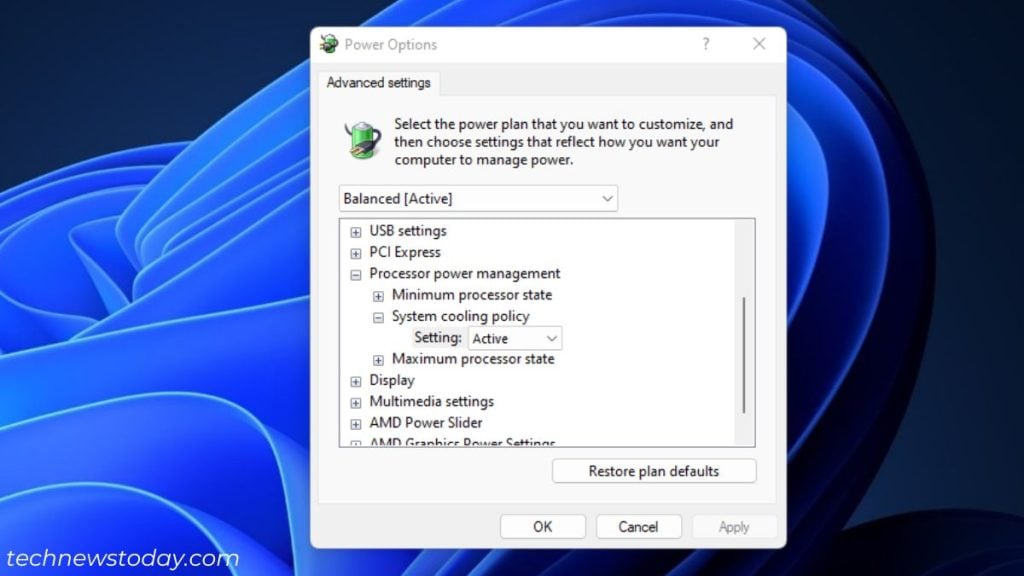 Definir a política de resfriamento do sistema como ativa
Definir a política de resfriamento do sistema como ativa
Definir a política de resfriamento do sistema Windows como ativa aumenta a velocidade do ventilador sem afetar o desempenho do processador , exatamente o oposto do que Passive faz.
Visite Painel de Controle > Sistema e Segurança > Opções de Energia. Clique em’Alterar configurações do plano’ao lado do plano de energia escolhido e escolha Alterar opções avançadas de energia.
Na caixa de diálogo Opções de energia, expanda Gerenciamento de energia do processador > Sistema política de resfriamento > Configuração > Ativa.
Underclock ou Undervolt dos componentes
Quando você pressiona sua CPU/GPU/RAM acima dos limites, consome mais voltagem, e isso também leva a mais geração de calor.
Portanto, não é bom para a saúde geral do seu equipamento. Para garantir que o PC permaneça frio, é essencial encontrar o equilíbrio certo entre as frequências e a temperatura dos componentes.
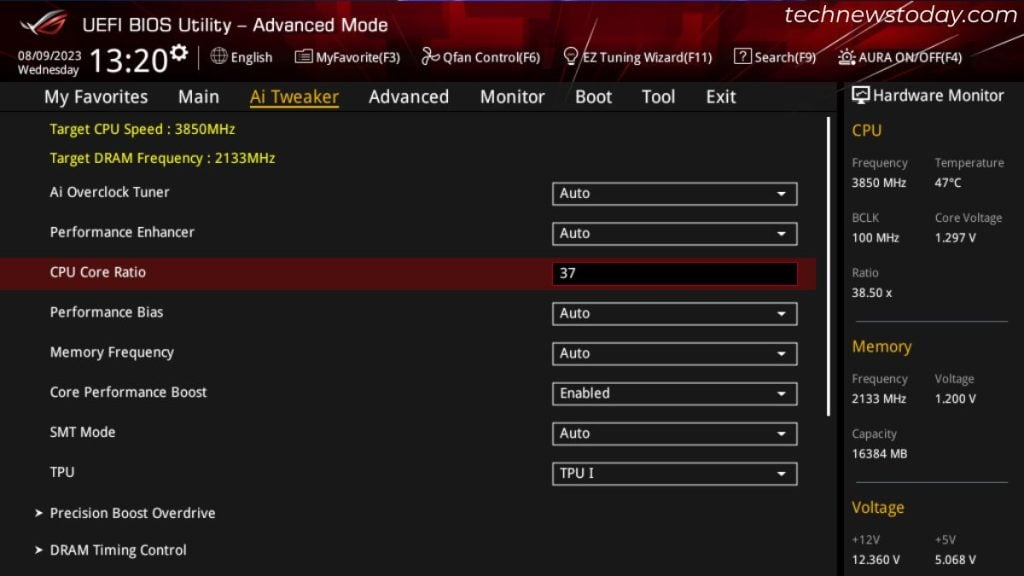 Reduzindo a taxa de núcleo da CPU no BIOS ASUS
Reduzindo a taxa de núcleo da CPU no BIOS ASUS
Nunca se contente com configurações automáticas de OC. Estes valores podem tornar o sistema estável, mas a temperatura pode permanecer constantemente elevada.
Em vez disso, experimente e teste de estresse diferentes velocidades de clock em tensões distintas.
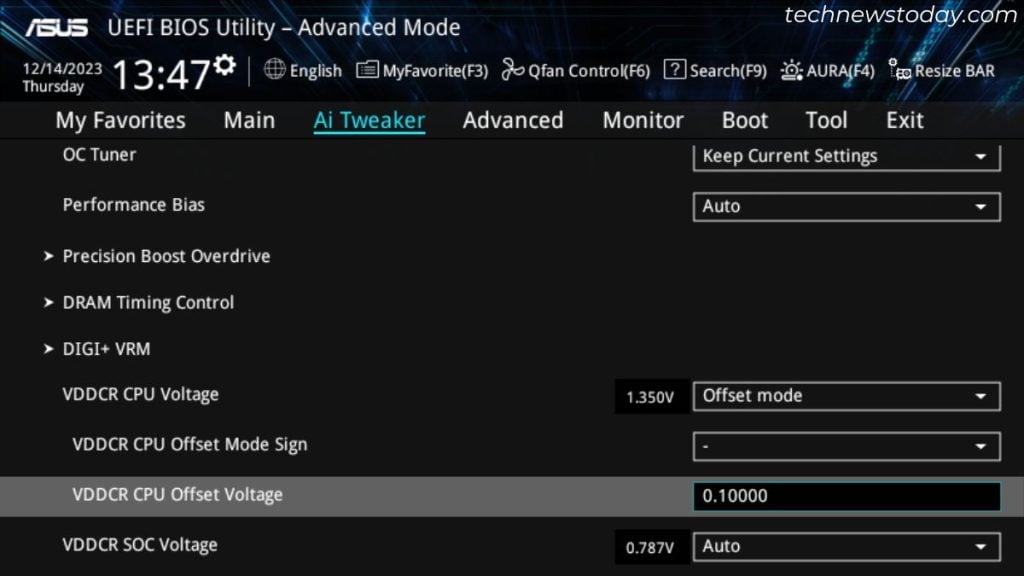 Undervolting CPU no ASUS BIOS
Undervolting CPU no ASUS BIOS
Embora o underclocking seja uma opção, você também pode optar por undervolting em seus componentes. A ideia é reduzir a tensão da CPU/GPU/RAM enquanto se tem uma alta frequência de clock.
Substitua a pasta/almofadas térmicas
Se a pasta térmica não se espalhar corretamente, a transferência de calor da CPU/GPU para o dissipador de calor não será eficiente.
O mesmo acontece se você não substitui a pasta térmica por um longo período. A pasta seca leva à má condução de calor e a temperatura da CPU/GPU sobe.
Portanto, é importante aplicar a quantidade certa de pasta térmica!
 Em nossa bancada de testes: Reaplicando pasta térmica na CPU AMD
Em nossa bancada de testes: Reaplicando pasta térmica na CPU AMD
Na maioria das placas, tanto o chipset quanto os dissipadores de calor VRM utilizam almofadas térmicas. Ao contrário da pasta térmica, estas tendem a durar mais. Mas se o seu PC for muito antigo, priorize a substituição deles (lembre-se da espessura certa).
 Substitua o chipset e as almofadas térmicas VRM
Substitua o chipset e as almofadas térmicas VRM
Atualize sua unidade de resfriamento
Se nenhuma das soluções ajudou a diminuir a temperatura do computador, isso exige a atualização dos componentes.
Comece aumentando as ventoinhas do gabinete. Quanto maior o número, maior a velocidade, levando ao fluxo de ar direcionado nos componentes mais quentes. Mas isso também significa mais ruído. Então, aconselho que aqueles classificados fiquem em silêncio. Os ventiladores MagLev (ou levitação magnética) estão se tornando populares atualmente, pois tendem a durar mais. Alguns coolers padrão valem a pena (para uso geral e jogos leves). Mas ainda aconselho a atualização para um refrigerador de ar de boa qualidade (HSF) ou um AIO. cooler.jpg”height=”675″width=”1200″> Recomenda-se que iniciantes escolham um AIO em vez do loop personalizado. Este último exige mais tempo e esforço durante a configuração e também é difícil de manter.
Atualizar para um gabinete de PC melhor
Isso não é uma compulsão, mas a substituição de um cooler de CPU geralmente exige a atualização para um gabinete de PC compatível.
Existe uma muitos fatores a serem considerados ao escolher um gabinete de computador. Acima de tudo, certifique-se de obter um que seja melhor para o fluxo de ar e que venha com filtros de poeira de alta qualidade.
 Atualizando para um gabinete de PC com painéis mesh
Atualizando para um gabinete de PC com painéis mesh
Alguns até têm painéis frontais/superiores mesh atrás do principal para que os ventiladores de admissão não obstruam o fluxo de ar. Remova o painel superior e deixe as ventoinhas absorverem ar suficiente.
Um gabinete maior é sempre melhor para um resfriamento ideal, mas você ainda pode optar por um menor dependendo do formato da sua placa-mãe. Basta adotar todas as técnicas que mencionei neste artigo.


